SQL Server2008的安装,SQLServer2008的安装......
2023-02-22 166 安装
使用JDBC连接SQL server数据库的步骤以及一些注意事项。
新建数据库soft以及表test,并填入数据。以备后续测试连接数据库使用。
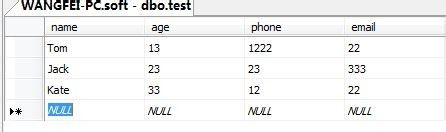
修改数据库登陆方式。右键数据库,【属性】【安全性】【服务器身份验证】,选择SQL Server 和Windows 身份验证模式。
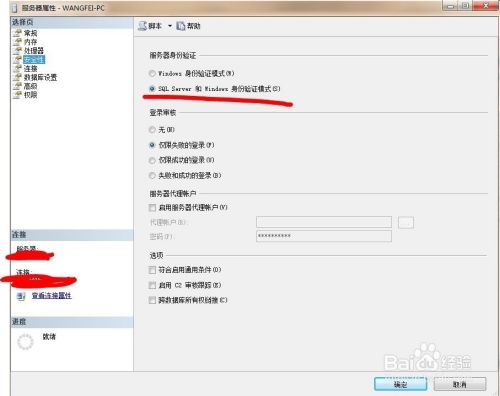
创建登陆用户。可以创建新用户,也可以使用已存在的用户(本例使用已有的sa)。先使用windows身份验证登陆,在【安全性】下找到sa,右键,【属性】。直接修改密码,(本例密码123),并把下方默认数据库修改为soft。
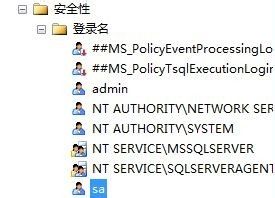
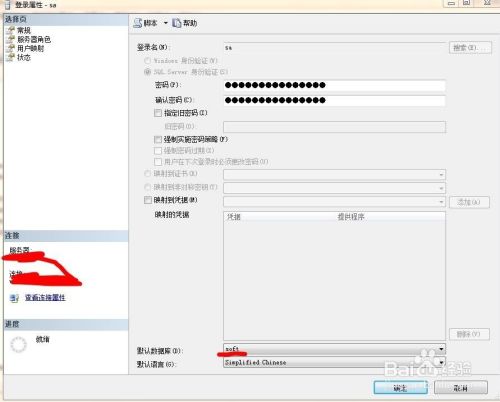
为确保无误,之后可以使用sql身份验证登陆,如果成功并能打开soft数据库,则数据库相关配置工作完成。
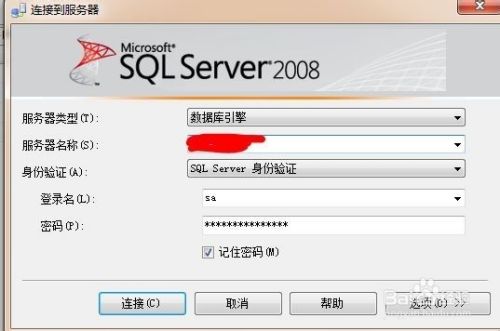
下载解压sqljdbc.jar。将下载的sqljdbc解压,找到解压文件夹,如图,一般使用到的是sqljdbc或sqljdbc4,请根据所需选择相关文件,本例使用sqljdbc4。
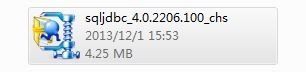
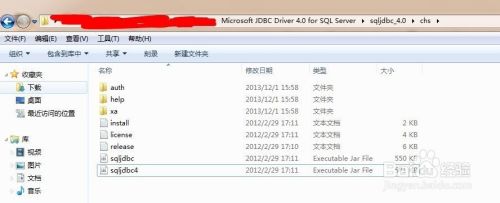
导入sqljdbc4.jar。打开eclipse,新建一个工程,将sqljdbc4.jar放到工程下。之后右键工程名,选择【Build Path】,如图。点击Add Jars。选择刚刚放进了的sqljdbc4.jar即可。
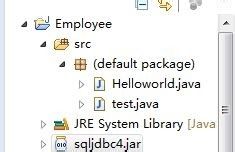
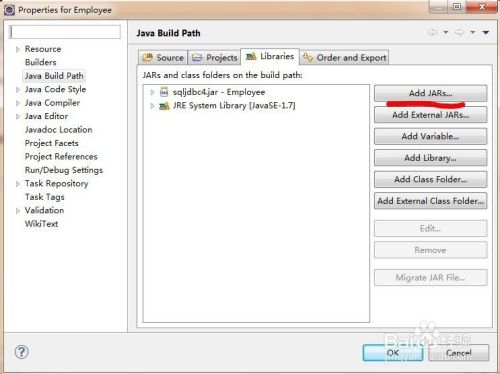
代码。新建一个test.java文件,复制如下代码,运行即可。
代码:
import java.sql.*;
public class test {
public static void main(String[] args) {
// TODO Auto-generated method stub
String url="jdbc:sqlserver://localhost:1433; DatabaseName=soft";
String driver="com.microsoft.sqlserver.jdbc.SQLServerDriver";
Statement st;
Connection con;
try{
Class.forName(driver);//加载驱动
}
catch(ClassNotFoundException event){System.out.print("无法创建驱动程式实体!");}
try{
con=DriverManager.getConnection(url,"sa","123");
con.setAutoCommit(true);
System.out.println("已经连接到数据库...");
st=con.createStatement();
ResultSet rs=st.executeQuery("SELECT * from test ");
while(rs.next())
{ String name=rs.getString("name");
System.out.println(name);
}
st.close();
con.close();
}
catch(SQLException e1) {System.out.println("异常" e1);}
}
}
4成功运行如图所示。
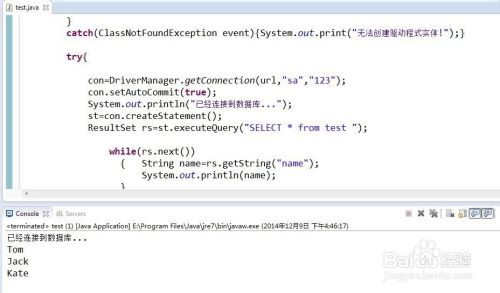
以上方法由办公区教程网编辑摘抄自百度经验可供大家参考!
相关文章